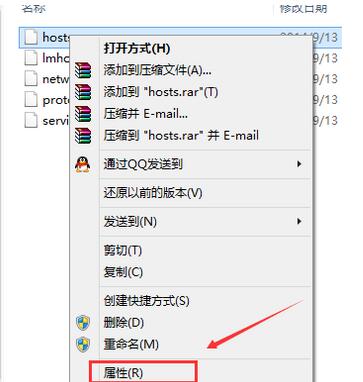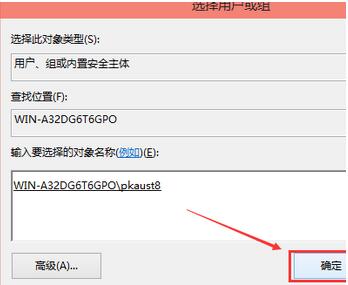Win10修改hosts文件无法保存
作者:佚名 时间:2023-12-31 09:21:30 阅读:(17)
最近搭建了网站测试由于没有解析,需要在绑定host之后才可以访问,在修改Windows10的host的时候,提示没有权限无法保存,接下来云梦编程为大家介绍一下windows10不能修改hosts解决方法,有需要的小伙伴可以参考一下:
解决方法如下:
1、找到host文件位置,C:\Windows\System32\Drivers\etc,右键hosts文件,选择属性:
2、选择hosts属性对话框里“安全”下的“高级”:
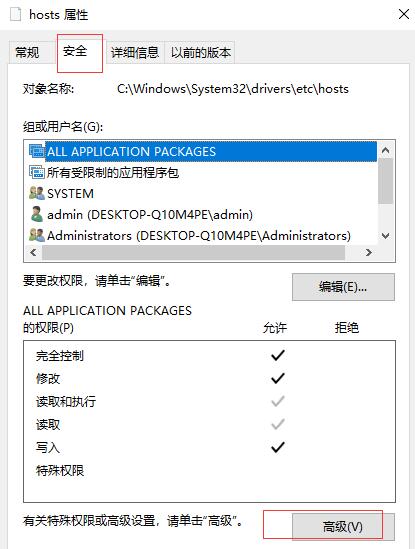
3、hosts的高级安全设置界面点击更改权限:
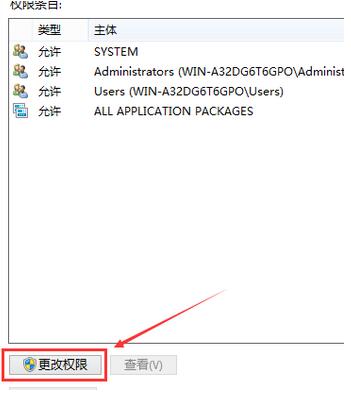
4、在弹出的对话框点击添加按钮:
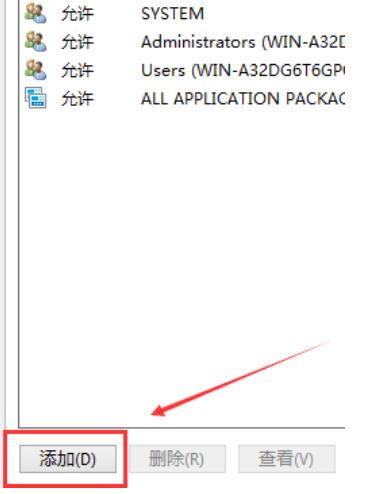
5、点击hosts的权限项目窗口下面的主体的“选择主体”:
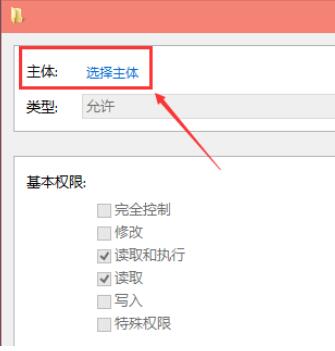
6、点击进入选择用户或组界面,点击高级:

7、点击高级后,继续点击立即查找,然后在查找结果里找到当前用户的账号,选中后点击确定:
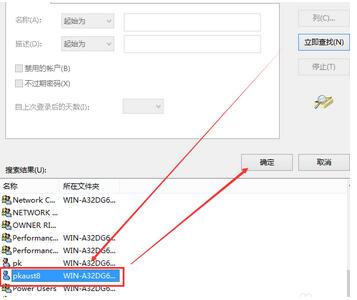
8、在选择用户或组界面里点击确定:
9、将hosts的权限项目界面下的基本权限的所以项目都勾选上,然后点击确定:
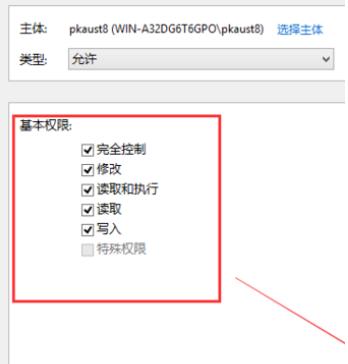
10、权限添加成功后,直接点击确定:
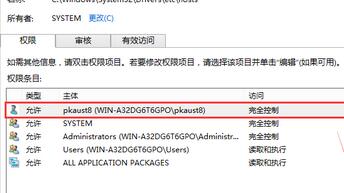
11、点击后,系统提示你将要更改系统文件夹的权限设置,这样会降低计算机的安全性,并导致用户访问文件时出现问题。要继续吗?我们点击 是:
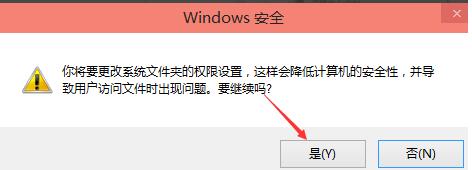
以上就是云梦编程为大家介绍的关于windows10不能修改hosts解决方法,了解更多相关文章请关注云梦编程网!